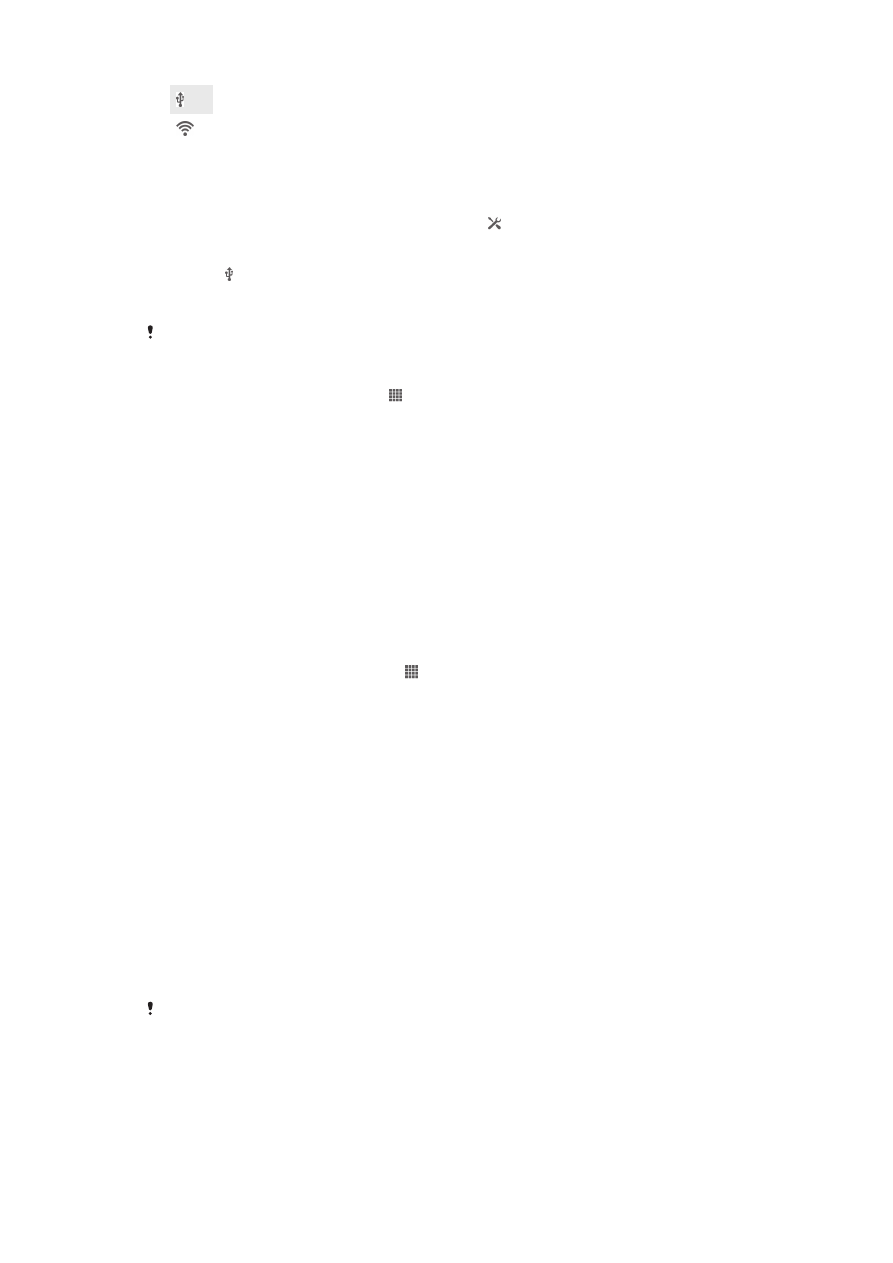
„Bluetooth™“ belaidžio ryšio technologija
Naudodamiesi „Bluetooth™“ funkcija, siųskite failus į kitus su „Bluetooth™“
suderinamus prietaisus arba prisijunkite prie laisvų rankų įrangos. Įjunkite
„Bluetooth™“ funkciją savo telefone ir kurkite belaides jungtis su kitais su
„Bluetooth™“ suderinamais prietaisais, pvz., kompiuteriais, laisvų rankų įranga ir
telefonais. „Bluetooth™“ jungtys geriau veikia 10 metrų (33 pėdų) diapazone, jei tarp
prietaisų nėra masyvių objektų. Kartais gali reikėti rankiniu būdu sujungti jūsų telefoną
su kitais „Bluetooth™“ prietaisais. Jei norite, kad kiti „Bluetooth™“ prietaisai aptiktų
jūsų telefoną, nepamirškite nustatyti, kad jūsų telefonas būtų „aptinkamas“.
„Bluetooth™“ prietaisų operacinis ir kitoks suderinamumas gali skirtis.
89
Tai internetinė šio leidinio versija. © Galima išspausdinti tik asmeninėms reikmėms.
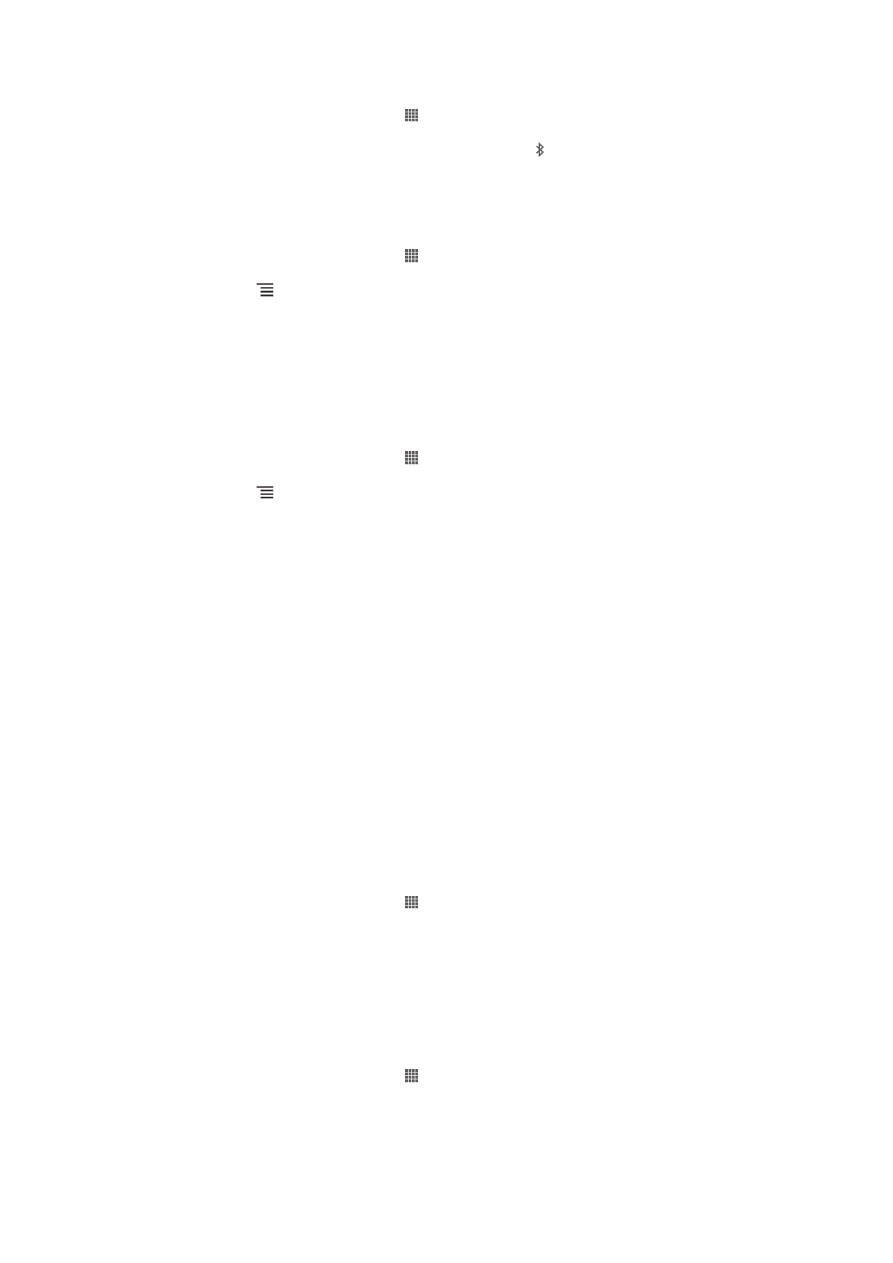
„Bluetooth™“ funkcijos įjungimas ir telefono nustatymas kaip matomo
1
Iš Pagrindinis ekranas bakstelėkite .
2
Raskite ir bakstelėkite Nustatymai.
3
Bakstelėkite 〇 šalia „Bluetooth“, kad 〇 pakeitimai į |. būtų rodomi būsenos
juostoje.
4
Bakstelėkite „Bluetooth“.
5
Bakstelėkite Nematoma kitiems „Bluetooth“ prietaisams.
Telefono matomumo kitiems „Bluetooth™“ prietaisams laiko pritaikymas
1
Iš Pagrindinis ekranas bakstelėkite .
2
Raskite ir bakstelėkite Nustatymai > „Bluetooth“.
3
Paspauskite ir pasirinkite Baigėsi skirt. matom. laikas.
4
Pasirinkite parinktį.
Pavadinimo suteikimas telefonui
Galite suteikti telefonui pavadinimą. Šis pavadinimas rodomas kitiems prietaisams, kai
įjungiate „Bluetooth™“ funkciją ir nustatote, kad telefonas būtų matomas.
Pavadinimo suteikimas telefonui
1
Įsitikinkite, kad „Bluetooth™“ funkcija įjungta.
2
Iš Pagrindinis ekranas bakstelėkite .
3
Raskite ir bakstelėkite Nustatymai > „Bluetooth“.
4
Paspauskite ir pasirinkite Pervardyti telefoną.
5
Įveskite telefono pavadinimą.
6
Bakstelėkite Pervardyti.
Sujungimas su kitu „Bluetooth™“ prietaisu
Jungdami telefoną su kitu prietaisu, galite sujungti, pavyzdžiui, telefoną ir
„Bluetooth™“ laisvų rankų įrangą arba „Bluetooth™“ automobilio rinkinį ir tokiu būdu
skambinti arba atsiliepti.
Vienąkart sujungus telefoną su „Bluetooth™“ prietaisu, telefonas šį sujungimą
įsimena. Jungiant telefoną su „Bluetooth™“ prietaisu, būtina įvesti prieigos kodą. Jūsų
telefonas automatiškai išbandys bendrąjį prieigos kodą 0000. Jei šis neveikia,
peržiūrėkite „Bluetooth™“ prietaiso dokumentaciją ir raskite prietaiso prieigos kodą.
Kitą kartą jungiantis prie jau sujungto „Bluetooth™“ prietaiso, prieigos kodo įvesti iš
naujo nereikia.
Kad kai kurie „Bluetooth™“ prietaisai tinkamai veiktų, pvz., dauguma „Bluetooth™“
ausinių, būtina prietaisus sujungti ir prisijungti prie kito prietaiso.
Vienu metu telefoną galite jungti su keliais „Bluetooth™“ prietaisais, tačiau vienu metu
susijungti tik su vienu „Bluetooth™“ aprašu.
Telefono sujungimas su kitu „Bluetooth™“ prietaisu
1
Įsitikinkite, kad prietaise, su kuriuo norite sujungti telefoną, suaktyvinta
„Bluetooth™“ funkcija ir jis matomas kitiems „Bluetooth™“ prietaisams.
2
Iš Pagrindinis ekranas bakstelėkite .
3
Raskite ir bakstelėkite Nustatymai > „Bluetooth“. Visi galimi „Bluetooth™“
prietaisai rodomi sąraše.
4
Bakstelėkite „Bluetooth™“ prietaisą, kurį norite sujungti su savo telefonu.
5
Jei reikia, įveskite prieigos kodą. Dabar telefonas sujungtas su „Bluetooth™“
prietaisu.
Telefono prijungimas prie kito „Bluetooth™“ prietaiso
1
Jei jungiatės prie „Bluetooth“ prietaiso, kuris reikalauja prieš jungiantis sujungti
telefoną, atlikite atitinkamus telefono sujungimo su tuo prietaisu veiksmus.
2
Iš Pagrindinis ekranas bakstelėkite .
3
Raskite ir bakstelėkite Nustatymai > „Bluetooth“.
4
Bakstelėkite „Bluetooth™“ prietaisą, prie kurio norite prijungti telefoną.
90
Tai internetinė šio leidinio versija. © Galima išspausdinti tik asmeninėms reikmėms.
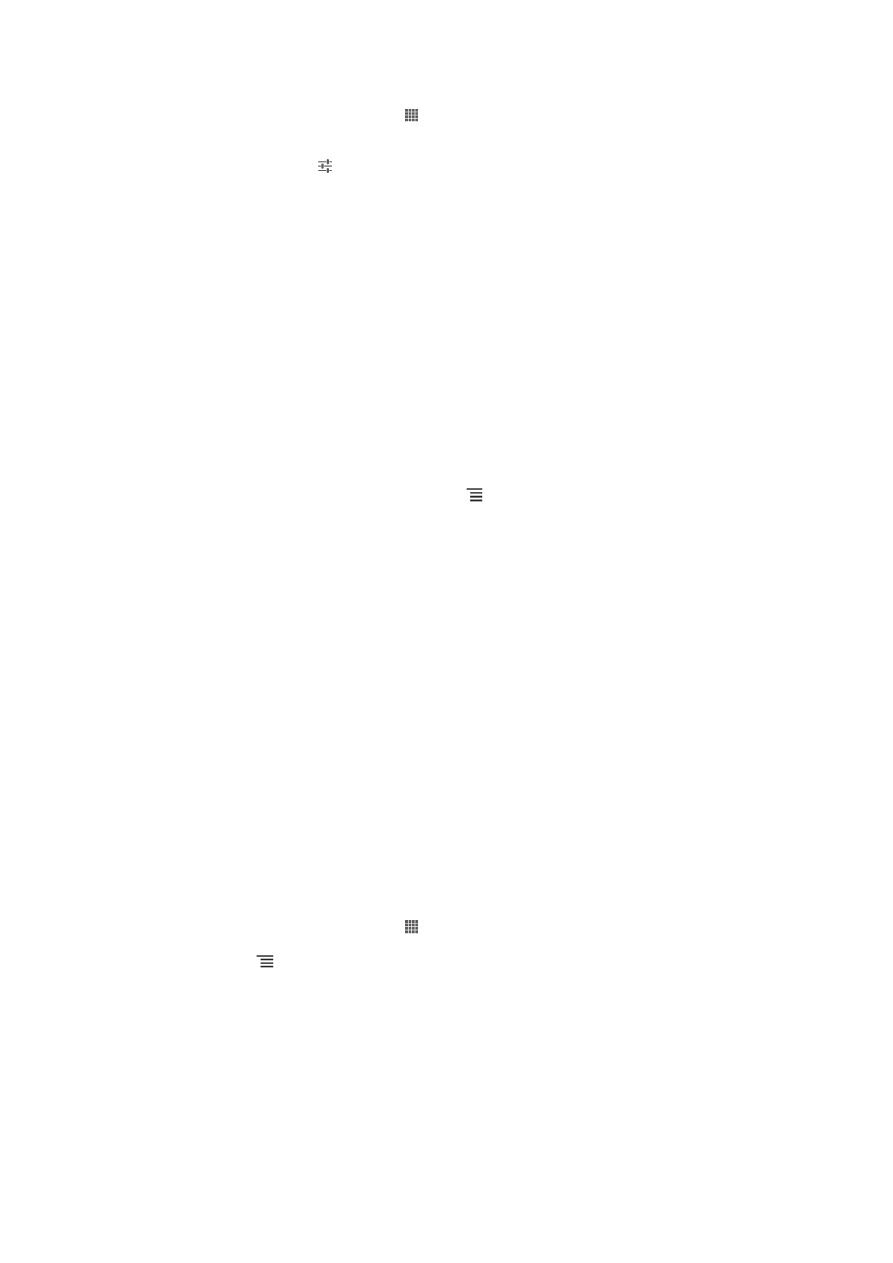
„Bluetooth™“ prietaiso atjungimas nuo kito prietaiso
1
Iš Pagrindinis ekranas bakstelėkite .
2
Raskite ir bakstelėkite Nustatymai > „Bluetooth“.
3
Dalyje Sujungti prietaisai šalia prietaiso pavadinimo, kurį norite atjungti nuo kito
prietaiso, bakstelėkite .
4
Bakstelėkite Nutraukti sujungimą.
Elementų siuntimas ir gavimas naudojant „Bluetooth™“ technologiją
Dalykitės elementais su kitais prietaisais, palaikančiais „Bluetooth™“ technologiją,
pvz., telefonais ar kompiuteriais. Naudodamiesi „Bluetooth™“ funkcija galite siųsti ir
gauti kelių tipų elementus, pavyzdžiui:
•
Nuotraukas ir vaizdo įrašus
•
Muziką ir kitus garso failus
•
Adresinė
•
Interneto puslapius
Elementų siuntimas naudojant „Bluetooth™“
1
Gaunantysis prietaisas:
Įsitikinkite, kad „Bluetooth™“ funkcija būt įjungta ir kad
prietaisas būtų matomas kitiems „Bluetooth™“ prietaisams.
2
Siunčiantis prietaisas:
Atidarykite programą, kurioje yra elementas, kurį norite
siųsti, ir slinkite iki jo.
3
Dėl programos ir norimo siųsti elemento galbūt reikės, pvz., paliesti ir palaikyti
elementą, atidaryti elementą arba paspausti . Gali būti kitokių elemento
siuntimo būdų.
4
Pasirinkite Bendrai naudoti (Įtraukti adresinę) arba Siųsti (Pakeisti adresinę).
5
Pasirinkite „Bluetooth“.
6
Įjunkite „Bluetooth™“, jei jūsų paprašys.
7
Bakstelėkite gaunančiojo prietaiso pavadinimą.
8
Gaunantysis prietaisas:
jei bus paprašyta, priimkite ryšį.
9
Siunčiantis prietaisas:
jei bus paprašyta, patvirtinkite persiuntimą į gaunantį
prietaisą.
10
Gaunantysis prietaisas:
priimkite gaunamą elementą.
Jei norite gauti elementus naudodamiesi „Bluetooth™“
1
Įsitikinkite, kad „Bluetooth™“ funkcija būt įjungtu ir matoma kitiems
„Bluetooth™“ prietaisams.
2
Siunčiantis prietaisas dabar pradeda siųsti duomenis į telefoną.
3
Jei būsite paraginti, abiejuose prietaisuose įveskite tą patį prieigos kodą arba
patvirtinkite pasiūlytą prieigos kodą.
4
Kai jums bus pranešta apie į jūsų telefoną siunčiamą failą, nuvilkite būsenos
juostą žemyn ir bakstelėkite pranešimą, kad priimtumėte failo persiuntimą.
5
Norėdami pradėti failo persiuntimą bakstelėkite Priimti.
6
Norėdami peržiūrėti siuntimo pažangą, būsenos juostą vilkite žemyn.
7
Norėdami atsidaryti gautą elementą, būsenos juostą vilkite žemyn ir
bakstelėkite atitinkamą perspėjimą.
Failų, gautų naudojant „Bluetooth™“, peržiūra
1
Iš Pagrindinis ekranas bakstelėkite .
2
Raskite ir bakstelėkite Nustatymai > „Bluetooth“.
3
Paspauskite ir pasirinkite Rodyti gautus failus.